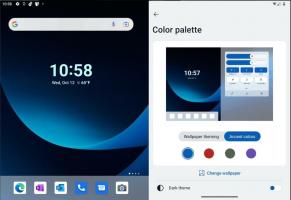Firefox 67: perfis individuais para versões instaladas simultaneamente
Quando você instala várias versões do Firefox no Windows (por exemplo, a estável, Beta e ESR), todas as instâncias tentarão compartilhar um perfil de navegador comum. Isso geralmente leva a problemas, porque as alterações entre as versões podem quebrar a compatibilidade do perfil. Isso muda com o Firefox 67.

O navegador armazena todas as suas configurações, preferências, favoritos e seu histórico de navegação em vários arquivos no diretório de perfil. Se você tentar executar versões diferentes do Firefox com o mesmo perfil, isso causará perda de dados mais cedo ou mais tarde. Por exemplo, ter uma versão de lançamento instalada junto com o Nightly pode tornar impossível usar a versão de lançamento se Nightly introduzir algumas mudanças internas no formato do perfil.
Propaganda
Ter um único perfil para todas as versões de navegador instaladas torna impossível executá-los simultaneamente.
Firefox 67 irá
Resolver o problema. A partir da versão 67 do Firefox, o Firefox usará um perfil dedicado para cada instalação do Firefox (incluindo Nightly, Beta, Developer Edition e instalações ESR). Isso tornará o Firefox mais estável ao alternar entre as instalações no mesmo computador e também permitirá que você execute diferentes instalações do Firefox ao mesmo tempo.- Você não perderá quaisquer dados pessoais ou personalizações. Todos os dados de perfil anteriores são salvos e associados à primeira instalação do Firefox que foi aberta após essa alteração.
- A partir da versão 67 do Firefox, as instalações do Firefox terão perfis separados. Isso se aplicará primeiro à versão 67 do Nightly e, em seguida, à versão 67 da Developer Edition, Beta, Firefox e ESR.
Vale ressaltar que é possível executar simultaneamente diferentes versões do Firefox com perfis individuais sem instalar o Firefox 67. O navegador permite que você especifique o caminho completo para o perfil com um argumento especial de linha de comando.
Você precisa instalar cada versão do Firefox em uma pasta individual, por exemplo
- C: \ Firefox \ Nightly \
- C: \ Firefox \ Beta \
- C: \ Firefox \ ESR \
Em seguida, você precisa criar um atalho para iniciar uma versão específica do navegador com um perfil dedicado usando os seguintes comandos como seu destino de atalho:
- C: \ Firefox \ Nightly \ firefox.exe -no-remote -profile C: \ Firefox \ Nightly \ Profile
- C: \ Firefox \ Beta \ firefox.exe -no-remote -profile C: \ Firefox \ Beta \ Profile
- C: \ Firefox \ ESR \ firefox.exe -no-remote -profile C: \ Firefox \ ESR \ Profile
- e assim por diante.
O procedimento é descrito em detalhes no seguinte artigo:
Execute diferentes versões do Firefox simultaneamente
É isso.